如何利用PPT標尺調整項目編號文字?
PPT制作技巧:如何利用PPT標尺調整項目編號文字?
下面的“老四”,項目編號與文字之間有很多的“空格”,到底如何修訂呢?

這就需要大家對PPT中的文字排版有比較核心的了解。
問題:如何利用PPT標尺調整項目編號文字?
解答:其實PPT一樣也有和Word一樣的標尺,利用標尺就可以輕松判斷不能對齊的原因。從而快速調整文字的排版。
具體操作如下:
首先在“視圖—顯示---標尺”打鉤,打開標尺。如下圖1處。
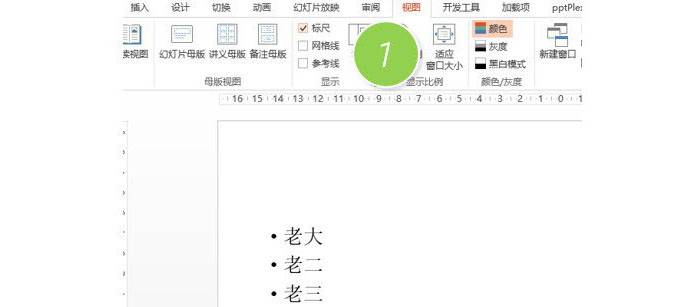
打開標尺,PPT頁面上方會顯示標尺,然后將光標放在“老四”處,然后在觀察標尺的標記。就會是如下圖2處所示:發(fā)現(xiàn)“老四”有做過段落縮進。
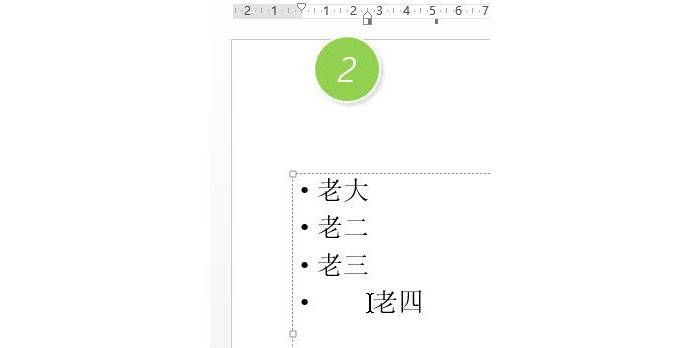
拖拽調整標尺的標記,即可恢復到“老三”等的項目編號效果。如下圖3處的操作。
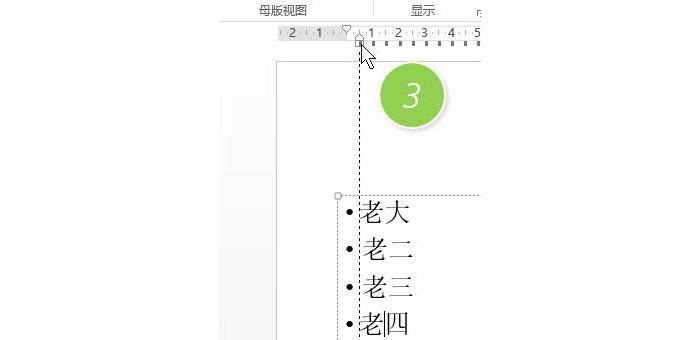
總結:Excel、PPT和Word都有標尺功能,尤其是PPT的標尺和Word標尺基本是想通的操作原理。所以在PPT實現(xiàn)類似段落首行縮進,或者段落排版的效果,利用標尺作為參考是一種非常方便和快捷的使用方法。
此技巧PPT2007及以上版本支持相同的問題解決操作。







